Vous venez de découvrir Procreate, le logiciel de dessin de référence pour Ipad, fidèle allié des créatifs ! Aujourd’hui, je réponds à votre question : comment faire un dégradé de couleur dans Procreate ?
Comment faire un dégradé de couleur dans Procreate ?
Réaliser un dégradé peut s’avérer très utile lors de la mise en couleur de votre illustration sur Procreate.
D’ailleurs, avant d’aller plus loin, je vous invite à consulter mon article Comment colorier avec Procreate qui vous explique les différentes techniques de mise en couleur et qui vous livre quelques astuces pour colorier sans dépasser.
Mais revenons à nos moutons : comment faire un dégradé de couleur dans Procreate ?
Pour ce faire, 3 options s’offrent à vous : vous pouvez faire un dégradé grâce à l’outil flou cinétique, grâce au contour progressif ou encore grâce au flou gaussien.
Faire un dégradé de couleur avec le flou cinétique
- Avec l’outil Sélection (3ème bouton en forme de S), sélectionnez un rectangle et remplissez-le avec une couleur
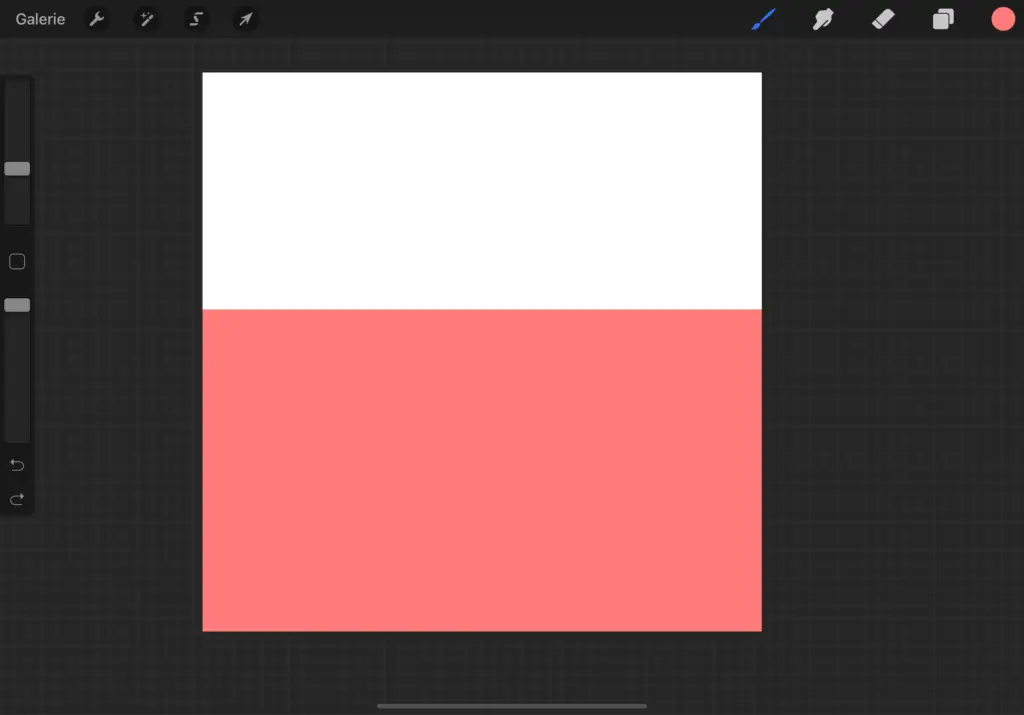
- Depuis l’onglet Ajustement (2ème bouton en forme de baguette magique), cliquez sur « Flou cinétique », puis faites glisser votre doigt vers le bas, jusqu’à atteindre le % de flou qui vous convienne.
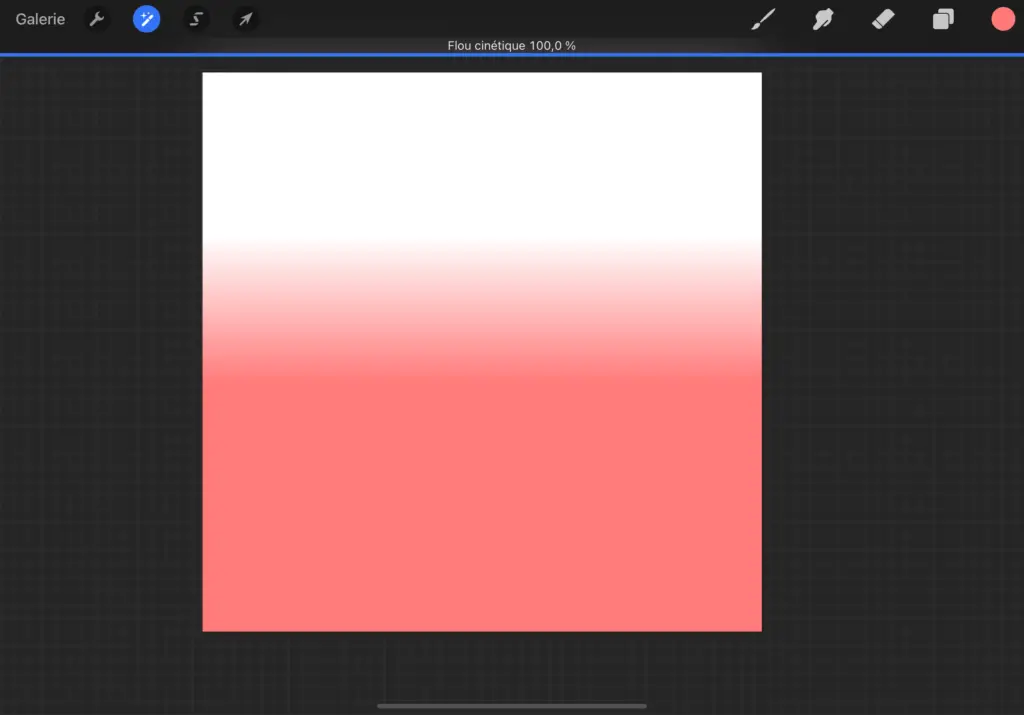
Faire un dégradé de couleur avec le contour progressif
- Avec l’outil Sélection (3e bouton en forme de S), sélectionnez une forme (ici par exemple un cercle avec les contours dégradés), puis cliquez sur le bouton au dessous « Contour progressif », et réglez son intensité
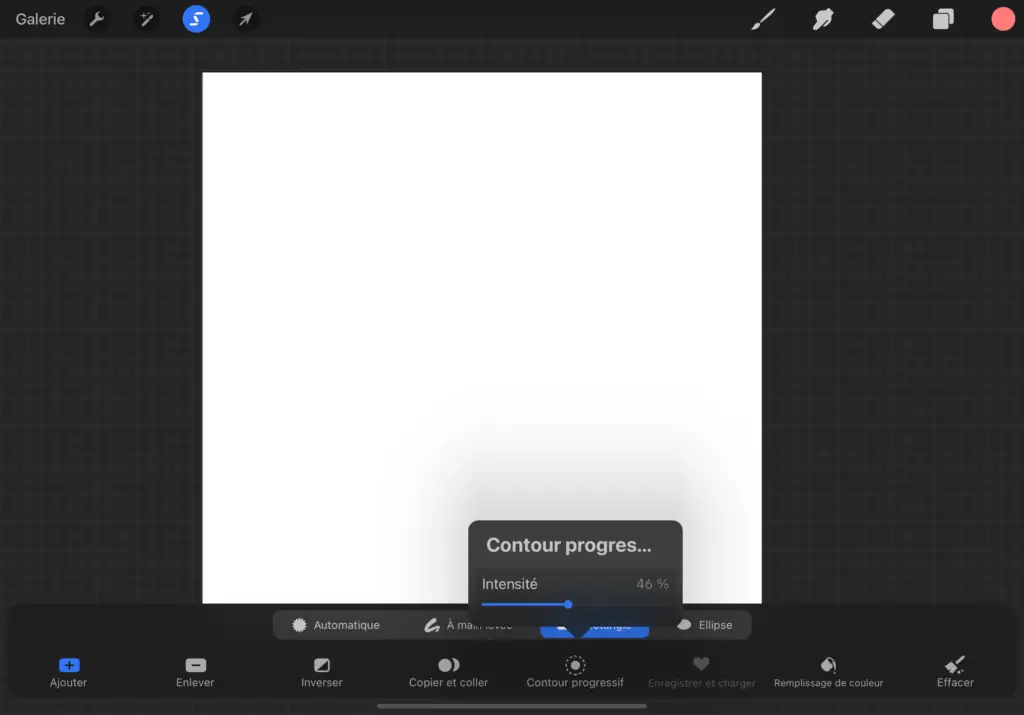
- Remplissez ce cercle. Comme spécifié plus tôt, ses contours vont être adoucis selon l’intensité choisie.
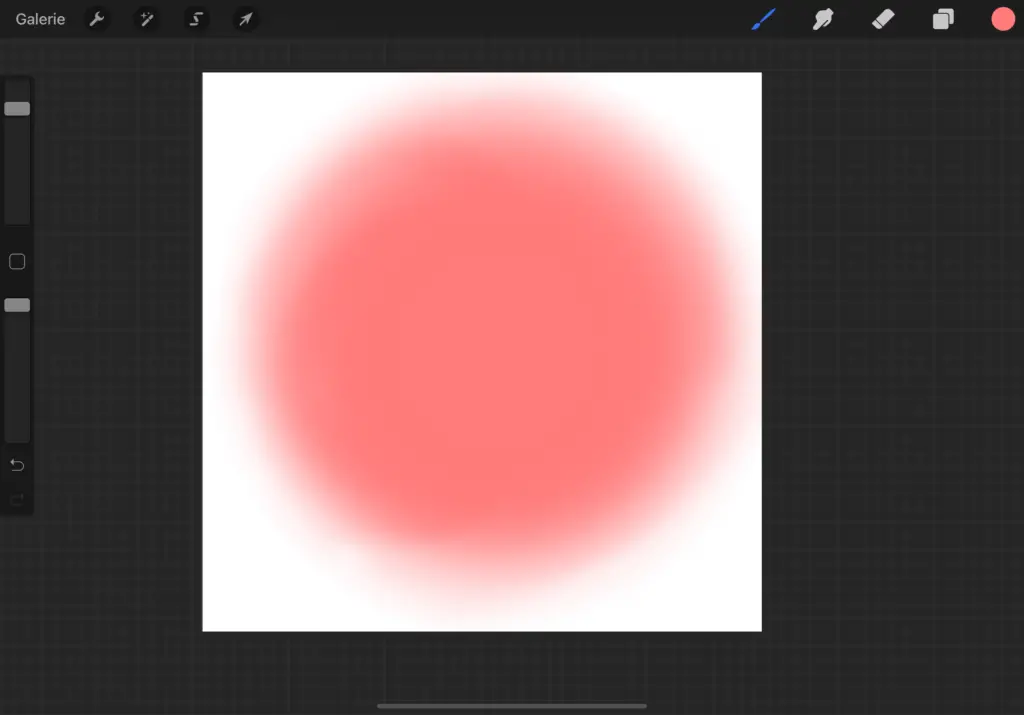
Faire un dégradé avec le flou gaussien
La 3ème méthode est celle que j’utilise personnellement, car elle est bien adaptée à un dégradé comportant plus de deux couleurs.
- Coloriez votre calque avec les différentes strates de couleurs souhaitées dans votre dégradé
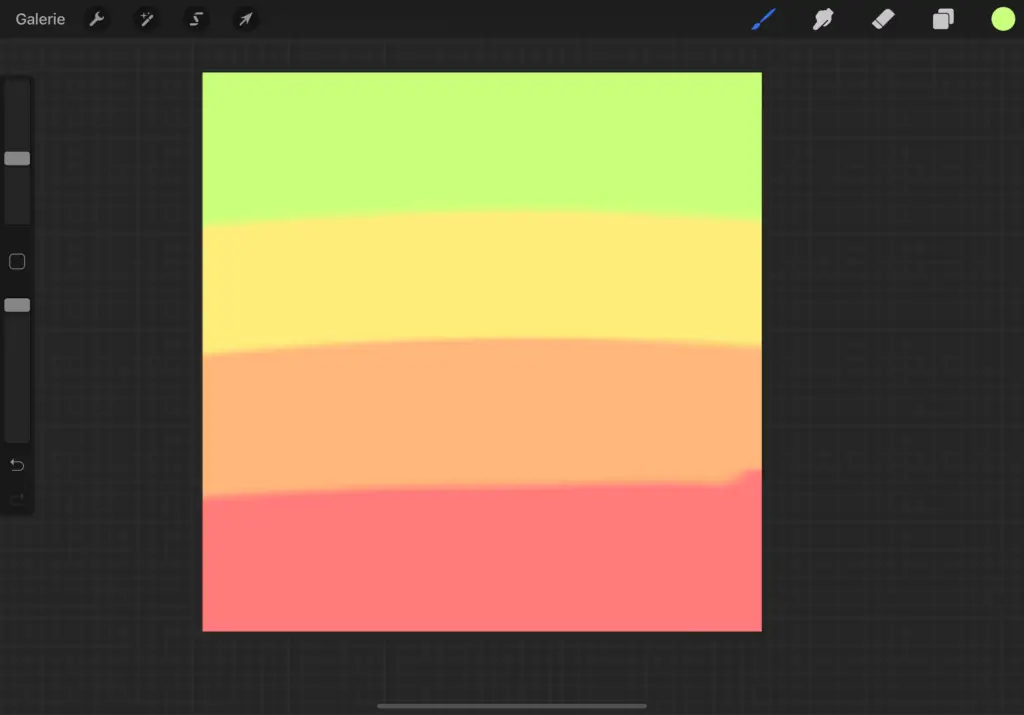
- Allez dans Ajustement, sélectionnez « Flou gaussien »
- Adaptez l’intensité du flou en faisant glisser votre doigt sur l’écran. Plus vous floutez l’image, plus les couleurs vont se mélanger.
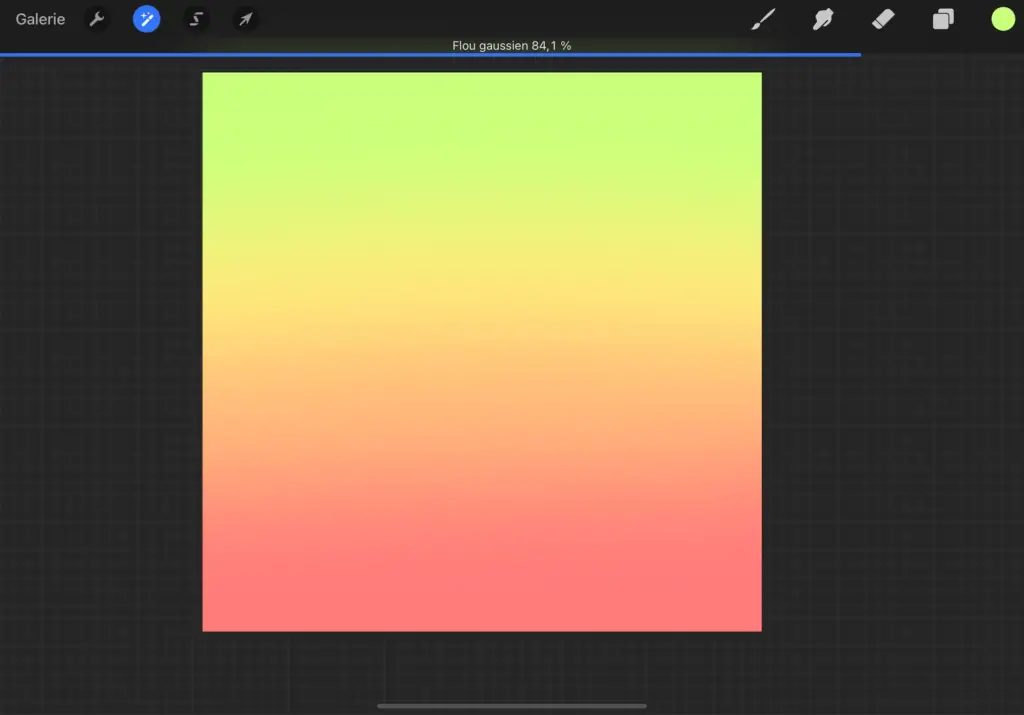
Les dégradés n’ont maintenant plus de secrets pour vous ! Pensez bien à sauvegarder votre travail dans Procreate, et n’hésitez pas à lire mes autres articles sur le sujet.
Vous avez une question sur Procreate ? Je vous invite à me la poser en commentaire, je ferai un article sur le sujet.
